Comment effacer la liste des documents récents lorsque vous quittez Windows

Vous ne savez jamais quand cette liste déroulante "Documents récents" reviendra vous mordre. Peut-être que vous partagez votre compte d'utilisateur avec d'autres personnes, ou peut-être que vous êtes vraiment très prudent. Vos raisons sont les vôtres. Nous sommes juste là pour vous montrer comment vous assurer qu'il s'efface chaque fois que vous fermez.
Avec une modification rapide du registre ou de la stratégie de groupe, Windows peut effacer automatiquement la liste des documents récents chaque fois que vous quittez Windows. Cette liste inclut les fichiers récents affichés dans l'Explorateur de fichiers, ainsi que dans les listes de raccourcis de vos applications, que ces applications soient dans le menu Démarrer ou épinglées dans la barre des tâches.Nous avons déjà parlé de la désactivation des éléments récents Windows, et même comment effacer une seule liste de saut si c'est tout ce que vous devez faire. Alors, quelle est la différence ici? Le piratage que nous abordons dans cet article vous permet de continuer à utiliser la liste des éléments récents jusqu'à ce que vous quittiez Windows en redémarrant ou en éteignant votre PC ou en vous déconnectant de votre compte.
Accueil: Effacer les documents récents Liste en éditant le registre
Si vous avez une édition de Windows Home, vous devrez éditer le registre de Windows pour faire ces changements. Vous pouvez également le faire de cette façon si vous avez Windows Pro ou Enterprise, mais vous vous sentez plus à l'aise de travailler dans le Registre que l'Éditeur de stratégie de groupe. (Si vous avez Pro ou Enterprise, nous vous recommandons d'utiliser l'éditeur de stratégie de groupe plus simple, comme décrit dans la section suivante.)
Avertissement standard: l'éditeur de registre est un outil puissant et peut rendre votre système instable ou même inutilisable . C'est un hack très simple et tant que vous respectez les instructions, vous ne devriez pas avoir de problèmes. Cela dit, si vous n'avez jamais travaillé avec cela, pensez à lire comment utiliser l'Éditeur du Registre avant de commencer. Et certainement sauvegarder le Registre (et votre ordinateur!) Avant d'apporter des modifications.
Pour commencer, ouvrez l'Éditeur du Registre en cliquant sur Démarrer et en tapant "regedit". Appuyez sur Entrée pour ouvrir l'Éditeur du Registre et lui donner la permission votre PC.
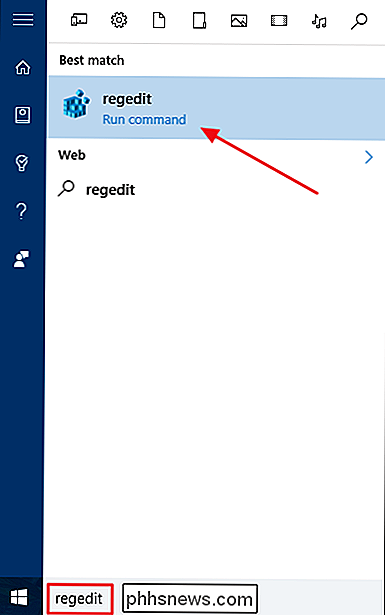
Dans l'Editeur du Registre, utilisez la barre latérale de gauche pour accéder à la clé suivante:
HKEY_CURRENT_USER SOFTWARE Microsoft Windows CurrentVersion Policies Explorer
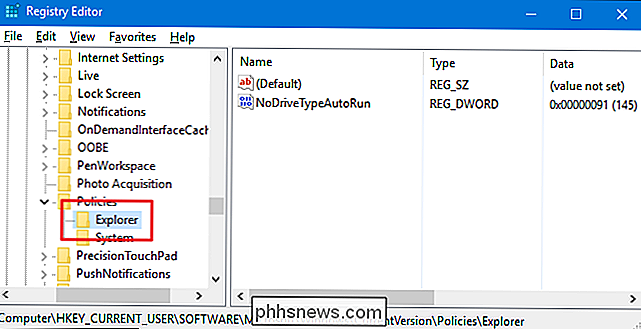
Ensuite, vous allez créer une nouvelle valeur dans la cléExplorer. Cliquez avec le bouton droit sur la cléExploreret choisissez Nouveau> Valeur DWORD (32 bits). Nommez la nouvelle valeur "ClearRecentDocsOnExit".
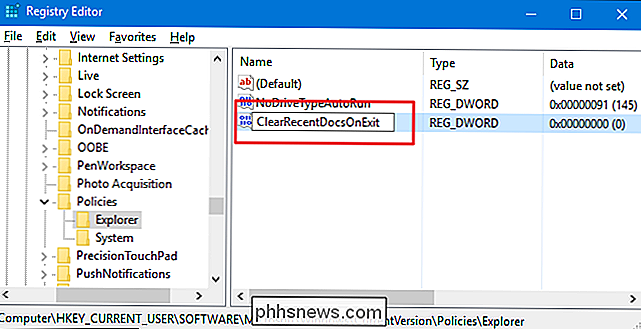
Double-cliquez sur la nouvelle valeurClearRecentDocsOnExitpour ouvrir sa fenêtre de propriétés. Modifiez la valeur de 0 à 1 dans la zone "Données de la valeur", puis cliquez sur "OK".
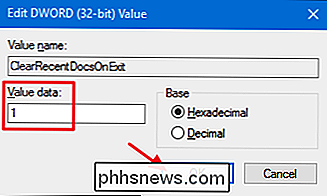
Vous pouvez maintenant fermer l'Éditeur du Registre. La prochaine fois que vous vous déconnectez de votre compte utilisateur ou que vous éteignez ou redémarrez votre ordinateur, vos documents récents seront effacés. Pour annuler la modification, suivez simplement les mêmes étapes et redéfinissez la valeurClearRecentDocsOnExitsur 0.
Téléchargez notre hack de registre One-Click
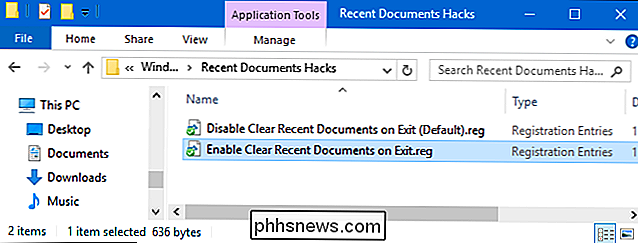
Si vous n'avez pas envie de plonger vous-même dans le registre , nous avons créé deux hacks de registre téléchargeables que vous pouvez utiliser. Un hack permet d'effacer les documents récents lorsque vous quittez Window et que l'autre hack le désactive, en restaurant le paramètre par défaut. Les deux sont inclus dans le fichier ZIP suivant. Double-cliquez sur celui que vous voulez utiliser, cliquez sur les invites, puis redémarrez votre ordinateur
Documents récents Hacks
CONNEXES: Comment faire vos propres Hacks de registre Windows
Ces hacks sont vraiment juste la cléExplorer, réduite à la valeurClearRecentDocsOnExitdécrite ci-dessus, puis exportée dans un fichier .REG. L'exécution du hack "Activer les documents récents à la sortie" crée la valeurClearRecentDocsOnExitet définit également cette valeur sur 1. L'exécution du hack "Désactiver les documents récents à la sortie (par défaut)" supprime la valeur. paramètre de préservation de la liste des documents récents lorsque vous quittez Windows. Et si vous aimez jouer avec le registre, il vaut mieux prendre le temps d'apprendre à créer ses propres hacks.
Utilisateurs professionnels et professionnels: effacez la liste de documents récents avec l'éditeur de stratégie de groupe locale
RELATED: à l'aide de l'éditeur de stratégie de groupe pour modifier votre ordinateur
effacer la liste des documents récents lorsque vous quittez Windows est en utilisant l'éditeur de stratégie de groupe local. C'est un outil assez puissant, donc si vous ne l'avez jamais utilisé auparavant, cela vaut la peine de prendre le temps d'apprendre ce qu'il peut faire. Aussi, si vous êtes sur un réseau d'entreprise, faites une faveur à tout le monde et vérifiez d'abord auprès de votre administrateur. Si votre ordinateur de travail fait partie d'un domaine, il est probable qu'il fasse partie d'une stratégie de groupe de domaine qui remplacera la stratégie de groupe locale.
Dans Windows 10 Pro ou Enterprise, appuyez sur Démarrer, tapez gpedit.msc et appuyez sur Entrée.

Dans l'Editeur de stratégie de groupe locale, dans le volet de gauche, explorez Configuration utilisateur> Modèles d'administration> Menu Démarrer et barre des tâches. Sur la droite, recherchez le paramètre "Effacer l'historique des documents récemment ouverts à la sortie" et double-cliquez dessus
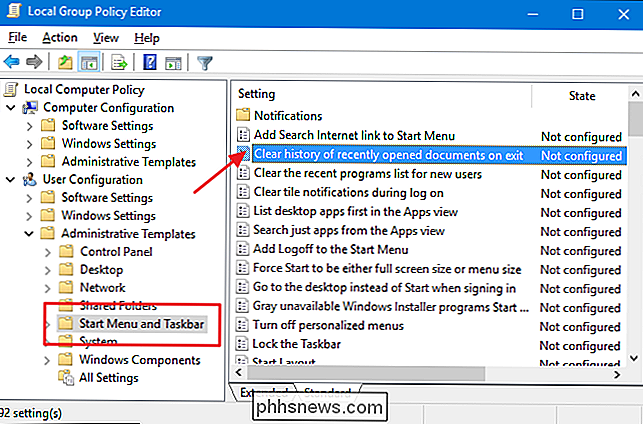
Dans la fenêtre des propriétés qui s'ouvre, sélectionnez l'option Activé, puis cliquez sur OK.
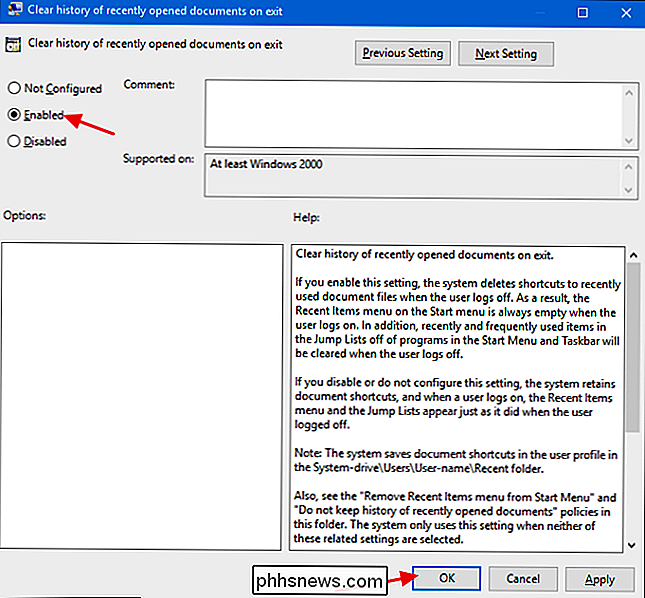
Vous pouvez maintenant quitter Éditeur de stratégie de groupe local. La prochaine fois que vous quitterez Windows, votre liste de documents récents devrait être effacée. Si vous souhaitez à tout moment annuler la modification, suivez la même procédure et réglez le paramètre "Effacer l'historique des documents récemment ouverts lors de la sortie" sur Désactivé ou Non configuré.

Comment accéder à distance à votre Synology NAS en utilisant QuickConnect
Votre NAS Synology inclut une fonction QuickConnect qui vous permet d'accéder à distance à son interface DiskStation Manager. Voici comment le configurer. Vous avez probablement été accueilli par la page de configuration de QuickConnect lors de la première installation de votre NAS Synology, mais il est possible que vous l'ayez ignoré.

Comment effacer votre Cache Dropbox sur Android et iOS
. Nous en voulons tous plus, en particulier sur nos téléphones et tablettes. Malheureusement, toutes ces applications engloutissent l'espace avant que vous le sachiez. Vous pouvez peut-être récupérer un peu d'espace en vidant votre cache Dropbox. Lorsque vous ouvrez l'application Dropbox sur votre appareil mobile, elle met en cache votre dossier et votre liste de fichiers, ainsi que les images ou documents que vous consultez.



